Tabla de contenido
En las organizaciones empresariales o en cualquier tipo de oficina, a menudo preparar diversos tipos de informes de gastos En este artículo, le mostraremos cómo crear un ejemplo de informe de gastos en Exce l en pasos rápidos y sencillos.
Descargar plantilla gratuita
Puede descargar la siguiente plantilla gratuita y utilizarla para sus fines.
Informe de gastos.xlsx¿Qué es un informe de gastos?
En Informe de gastos es la documentación de todos los gastos de una organización. A continuación se indican los elementos comunes de un informe de gastos:
- Fecha del gasto
- Tipo de gasto (hotel, transporte, comida, varios, etc.)
- Importe del gasto
- Subtotal de cada tipo de gasto
- Importe del pago vencido y anticipado
- Finalidad del gasto
- Departamento responsable
Pero este formato no será el mismo para todas las organizaciones. Cada organización añadirá los elementos en función de sus tipos y necesidades.
Ventajas del informe de gastos
Utilizando un informe de gastos obtenemos las siguientes ventajas.
- Realiza un seguimiento de los gastos y le permite controlar eficazmente los costes
- Proporciona información para elaborar el presupuesto
- Facilita el pago de impuestos y la deducción fiscal
Pasos para crear un informe de gastos en Excel
En esta sección, analizaremos todo el proceso para crear un informe de gastos en Excel paso a paso.
📌 Paso 1: Desactivar las líneas de cuadrícula
En primer lugar, abra un Excel y desactivar Líneas de cuadrícula Para eliminar Líneas de cuadrícula sigue los pasos.
- Ir a la Ver ficha.
- Desmarque el Líneas de cuadrícula de la casilla Mostrar grupo.

Read More: Cómo hacer un informe de producción en Excel (2 variantes comunes)
📌 Paso 2: Añadir información básica
Ahora, añadiremos las filas de información básica a la hoja de cálculo.
- En primer lugar, añadimos un Título para el informe, por ejemplo Informe de gastos .
- A continuación, añada Propósito , Nombre del empleado , Identificación del empleado y Periodo de tiempo Mira la siguiente imagen para hacerte una idea más clara.

Más información: Cómo hacer un informe diario de producción en Excel (Descargar plantilla gratuita)
📌 Paso 3: Añadir columnas para la fecha, la descripción y los gastos
En este paso, añadiremos el Columnas de datos según los tipos de gasto.
Por ejemplo, gastos de hotel, transporte, teléfono, otros gastos, etc.

Read More: Cómo crear un informe resumido en Excel (2 métodos sencillos)
📌 Paso 4: convertir los datos en una tabla
Ahora, convierte tus datos en una tabla siguiendo los pasos que se indican a continuación.
- Seleccione Celdas B9:I19 (es decir, todo su conjunto de datos).
- Ahora, vaya al Inserte ficha.
- Elija Cuadro del Tablas grupo.

En Crear tabla aparecerá la ventana.
- En Cuadro se mostrará aquí.
- Marca el Mi tabla tiene cabeceras '.
- Finalmente pulse OK .
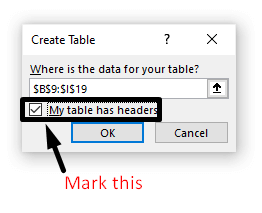
- Mira ahora la hoja de ejercicios.

Read More: Cómo hacer un informe diario de ventas en Excel (con pasos rápidos)
📌 Paso 5: introducir la fila de subtotal y desactivar el botón de filtro
En este paso, introduciremos una nueva fila para calcular el subtotal. Además, desactivaremos el botón de filtro ya que no lo necesitamos ahora. Para ello-
- Ir a la Diseño de la mesa ficha.
- Desmarque el Botón de filtro y marque el Fila total opción.
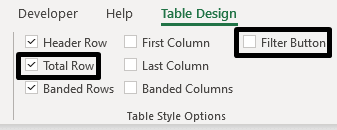
- Mira la siguiente imagen. A Subtotal se añade a la última fila de la tabla.

Read More: Crear un informe que muestre las ventas trimestrales en Excel (con sencillos pasos)
Lecturas similares
- Cómo generar informes PDF a partir de datos de Excel (4 métodos sencillos)
- Preparar Informe MIS en Excel (2 Ejemplos Adecuados)
- Cómo hacer un informe MIS en Excel para cuentas (con pasos rápidos)
📌 Paso 6: Convertir las celdas a un formato de datos adecuado (formato de fecha, contabilidad, etc.)
En este paso, cambiaremos el formato de los datos de las celdas al formato correspondiente. Por ejemplo, los datos de los gastos al formato Contabilidad, y la fecha de los gastos al formato Fecha. Las demás celdas permanecerán en el formato General. Para ello-
- En primer lugar, seleccione las celdas con formato de fecha de Periodo de tiempo y Fecha columna.
- A continuación, pulse Ctrl+1 .
- En Formatear celdas aparecerá la ventana.
- Elija el Fecha segmento del Número ficha.
- Seleccione el formato de fecha deseado en el menú Tipo Por último, pulse OK .

- Del mismo modo, seleccione todos Células de la Hotel , Transporte , Comida , Teléfono , Otros y Total y seleccione Contabilidad del Número ficha.
Más información: Crear un informe que muestre las ventas trimestrales por territorio
📌 Paso 7: Aplicar la función SUMA en la columna Total.
Utilizaremos una fórmula para obtener el coste total de cada fecha del Total Sumaremos los valores de la columna Hotel a Otros columna.
- Ahora, pondremos una fórmula en la primera celda de la tabla Total La fórmula es:
=SUMA(Tabla1[@[Hotel]:[Otros]]) De hecho, no tienes que teclear manualmente el formulario. Si lo haces como sugiere la imagen GIF de abajo, se generarán automáticamente los totales en cada fila. Esa es una especilaidad de usar tablas de Excel en estos casos.

- Pulse el botón Entre en y la fórmula se extenderá al resto del Células de esa columna.
Read More: Cómo hacer un informe de ventas en Excel (con sencillos pasos)
📌 Paso 8: Introducir los gastos y otros datos y obtener los gastos de cada día
Ya casi ha terminado. Ahora es el momento de introducir sus datos.
- Introduzca los gastos y otros datos en el Datos columnas.

- Una vez introducidos los datos, podemos ver los totales por filas en la pantalla Total columna.
Leer más: Cómo automatizar informes de Excel mediante macros (3 formas sencillas)
📌 Paso 9: Obtener el subtotal de cada tipo de gasto
Para ello, ejecute las siguientes tareas.
- Ir a la Subtotal fila del Hotel columna.
- Pulse en la flecha hacia abajo y verá una lista de operaciones.
- Elija Suma operación.

- Ahora, arrastre el Asa de llenado hacia la derecha.

Todos los subtotales se muestran en esa fila.
📌 Paso 10: Añadir dos filas más para el cálculo final.
En esta sección, añadiremos filas para el cálculo de la factura final. Antes de cualquier programa, los empleados pueden tomar algún dinero por adelantado. Esto lo resolveremos aquí.
- Añadir Avances y Reembolso filas por debajo de la fila del subtotal.

- Ponga el importe del anticipo en Celda I21 .
- Y pon la siguiente fórmula Celda I22 .
=Table1[[#Totals],[Total]]-I21 
- Por último, pulse Entre en para obtener el resultado.
📌 Último paso: guarda un espacio para la autorización
Podemos añadir un espacio para Autorización también, lo que significa que este informe de gastos se aceptará previa autorización de una persona responsable.
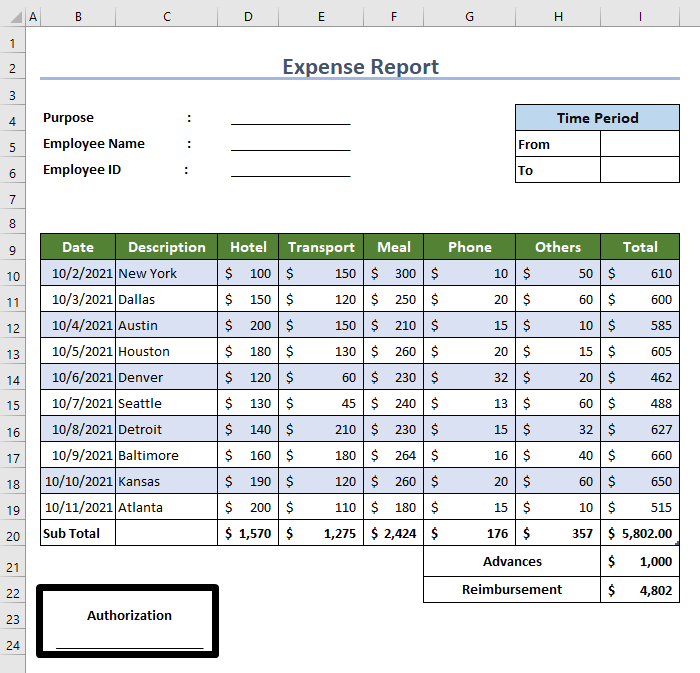
También es necesario recordar que usted tiene que adjuntar todos los documentos de gastos al presentar este informe a la autoridad.
Conclusión
En este artículo, mostramos el proceso paso a paso de cómo hacer un informe de gastos en Excel Se trata de una plantilla de muestra. Según las necesidades de la empresa o del departamento, puede modificar el formato del informe. Espero que satisfaga sus necesidades. Visite nuestro sitio web. Exceldemy.com y danos tus sugerencias en el cuadro de comentarios.

